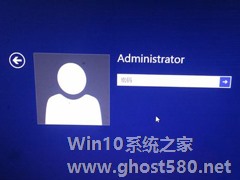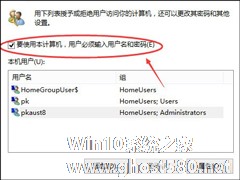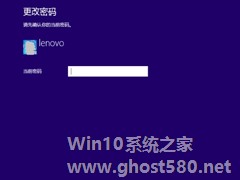-
Win8如何给电脑设置开机密码?
- 时间:2024-11-22 22:36:45
大家好,今天Win10系统之家小编给大家分享「Win8如何给电脑设置开机密码?」的知识,如果能碰巧解决你现在面临的问题,记得收藏本站或分享给你的好友们哟~,现在开始吧!
不想别人使用自己的电脑,最好的办法就是给自己的电脑设置一个开机的密码。这样别人就用不了你的电脑了,因为他们不知道你的密码是多少,只有输入正确的密码才可以进入系统桌面,才能够使用电脑。那Win8系统如何给自己的电脑设置开机密码呢?现在小编就和大家说一下Win8给电脑设置开机密码的方法。
方法如下:
1、开始界面下 点击【桌面】或【Win+D】快捷键或单独按【Win】显示桌面。

2、开始的位置的地方点击鼠标右键。选择【计算机管理】

3、入计算机管理对话框中依次点击:【系统工具】--【本地用户和组】--【用户】--再选择你要更改用户名上右键然后点击【设置密码】

4、认你要设置密码。

5、置新的密码。输入两次,下次登陆系统就用这个密码。【确定】

6、定密码已设置

7、重新启动一下计算机,是不是需要输入密码才可以登陆。如图:

上述也就是Win8给电脑设置开机密码的方法的全部内容了。设置开机密码一方面是为了,别人不能使用你的电脑。另外一方面就是为了更好的保护电脑里面的资料不被人知道。
以上就是关于「Win8如何给电脑设置开机密码?」的全部内容,本文讲解到这里啦,希望对大家有所帮助。如果你还想了解更多这方面的信息,记得收藏关注本站~
【Win10系统之家独①家★使用!】
相关文章
-
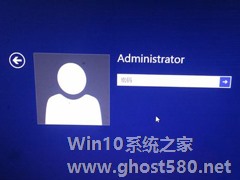
不想别人使用自己的电脑,最好的办法就是给自己的电脑设置一个开机的密码。这样别人就用不了你的电脑了,因为他们不知道你的密码是多少,只有输入正确的密码才可以进入系统桌面,才能够使用电脑。那Win8系统如何给自己的电脑设置开机密码呢?现在小编就和大家说一下Win8给电脑设置开机密码的方法。
方法如下:
1、开始界面下点击【桌面】或【Win+D】快捷键或单独按【Win... -
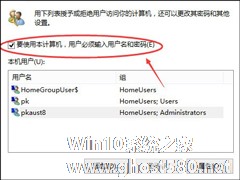
Win8系统怎么取消电脑开机密码?设置开机不用输入密码的方法
Win8系统怎么取消电脑开机密码?如果只是想取消密码,在账户设置中可以直接设置空密码,若是想要在开机的时候就跳过密码输入,但又可以保证密码不被取消,可以使用以下方法进行操作,具体步骤请看下文。
Win8系统怎么取消电脑开机密码?
1、右键开始菜单,打开运行;
2、在运行对话框里输入:netplwiz,然后点击确定;
3、点击后,在用户帐... -
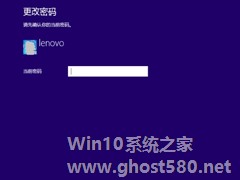
Win8系统怎么设置电脑开机密码?Win8系统设置电脑开机密码的方法
在当今社会下,越来越多的人拥有电脑,而在这当中有许多人为了自己电脑的安全,都会为自己的电脑设置一个开机密码,这样就不会被随便被人就开启电脑了,不过也有很大一部分人并不懂怎么设置开机密码。那么,Win8系统怎么设置电脑开机密码呢?接下来,我们就一起往下看看吧!
方法步骤
1、打开控制面板,并在控制面板中找到用户账户,并点击进入相关界面;
2、在进入的... -

在Win8系统下,默认进入安全模式的方法很繁琐,需要通过按“Windows+C”,点击设置—更改电脑设置,常规---高级启动,疑难解答---高级选项---启动设置才能进入Win8系统安全模式。很多用户都在询问有没有简单一点的方法,答案当然是有的,一起来看下。
Win8设置开机直接进入安全模式的步骤:
1.按“Windows+X”打开命令提示符管理员,输入命令“...